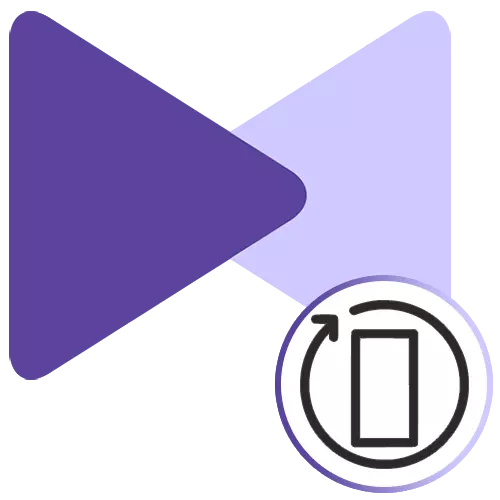
Hindi palaging may video na ito ay tama: ang larawan ay maaaring magulo, ang tunog ay hindi naglalaro. Ang isa sa mga problema na kung minsan ay nangyayari sa mga roller ay isang inverted larawan. Siyempre, maaari mong ayusin ang video gamit ang mga espesyal na editor, ngunit kung panoorin mo lang ito ng ilang beses, mas madaling gamitin ang player mismo. Ang mga gumagamit ng KMPlayer ay magagawang i-on ang video o sumasalamin dito, at pagkatapos ay panoorin ito sa isang normal na form.
I-rotate ang video sa kmplayer.
Para sa kudeta ng roller sa programa, may ilang mga posibilidad nang sabay-sabay, kung saan dapat malaman ng gumagamit kung, sa kabutihan ng iba't ibang mga pangyayari, pana-panahong nakikitungo sa video sa iba't ibang mga anggulo, halimbawa, depende sa mga ito na nakahiga, para sa trabaho o dahil sa hindi tamang pagliko ng file sa simula.
- Upang i-rotate ang roller sa pamamagitan ng 90 o 270 degrees, simulan ito, i-right-click ito at piliin ang "Video (Basic)"> "CDN Rotate (CCW)". Mula sa drop-down na listahan, piliin ang nais na pagpipilian.
- Hiwalay, ito ay nagkakahalaga ng pagpapaliwanag ng dalawang puntos na maaaring maging sanhi ng mga katanungan: "I-rotate ang 90 degrees + coup" - isang pagliko ng larawan 90 degrees na may pagmuni-muni patayo; "I-rotate ang 90 degrees + Reflection" - isang pagliko ng larawan 90 degrees na may isang pagmuni-muni nang pahalang. Maaari mong kanselahin ang pag-ikot (o pag-on sa Reflection / Coup) sa pamamagitan ng pagbalik sa parehong seksyon ng menu at tumutukoy sa "walang aksyon".
- Para sa 180 degree na pag-ikot, dapat gamitin ang iba pang mga item sa menu. Upang i-flip ang imahe mismo, piliin ang "Video (Main)"> "coup ng input frame".
- Kapag ang manlalaro mismo ay kinakailangan - "Video (Main)"> "coup ng output frame."
- Ang resulta ng isa sa mga liko ay ang mga sumusunod.
- Mahalagang tandaan ang isang minus ng player na ito - ang pag-ikot ay minsan ay gumagana nang hindi tama at ang video ay makikita sa salamin, kahit na ang kaukulang parameter na hindi mo pinili.
- Gamit ang menu ng konteksto, madaling ayusin. Buksan ang "Video (Main)"> "Reflection". Isaaktibo ang item na ito. Huwag kalimutan na maaari mo ring gamitin ang hot key Ctrl + F10 upang gawing simple ang gawain sa hinaharap.
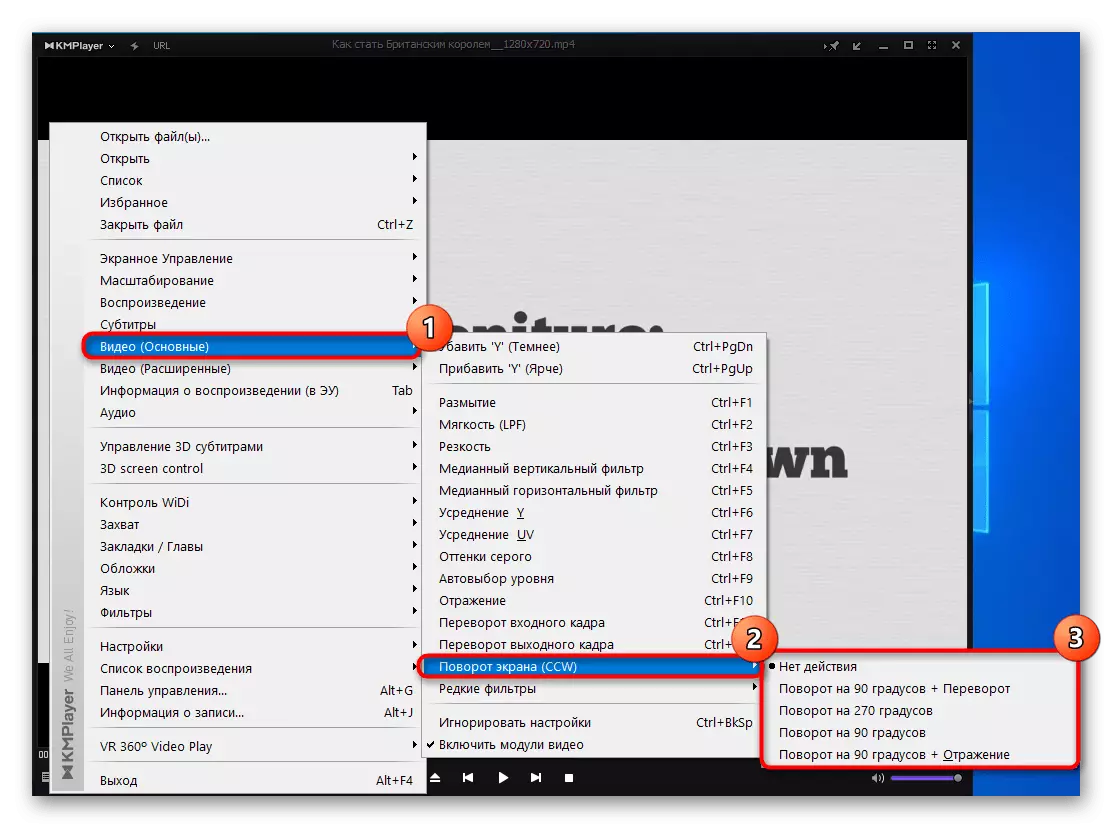


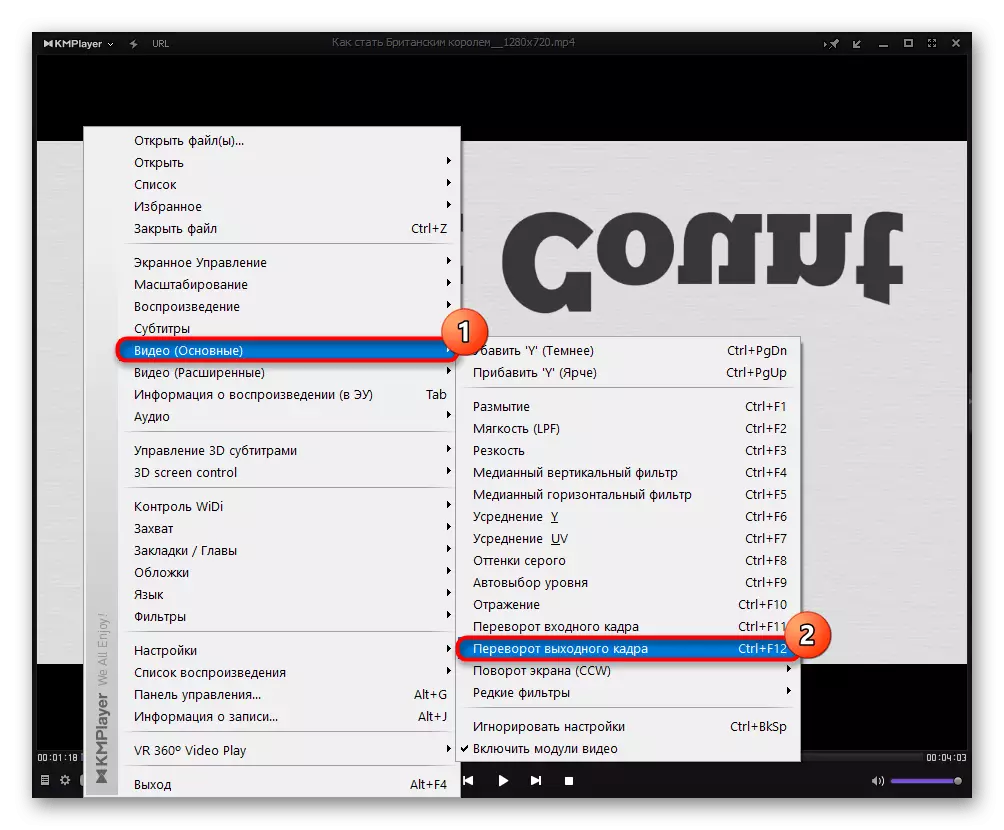
Bigyang-pansin ang mga hotkey na nakatalaga sa mga pagkilos na ito - Ctrl + F11. at Ctrl + F12. ayon sa pagkakabanggit.


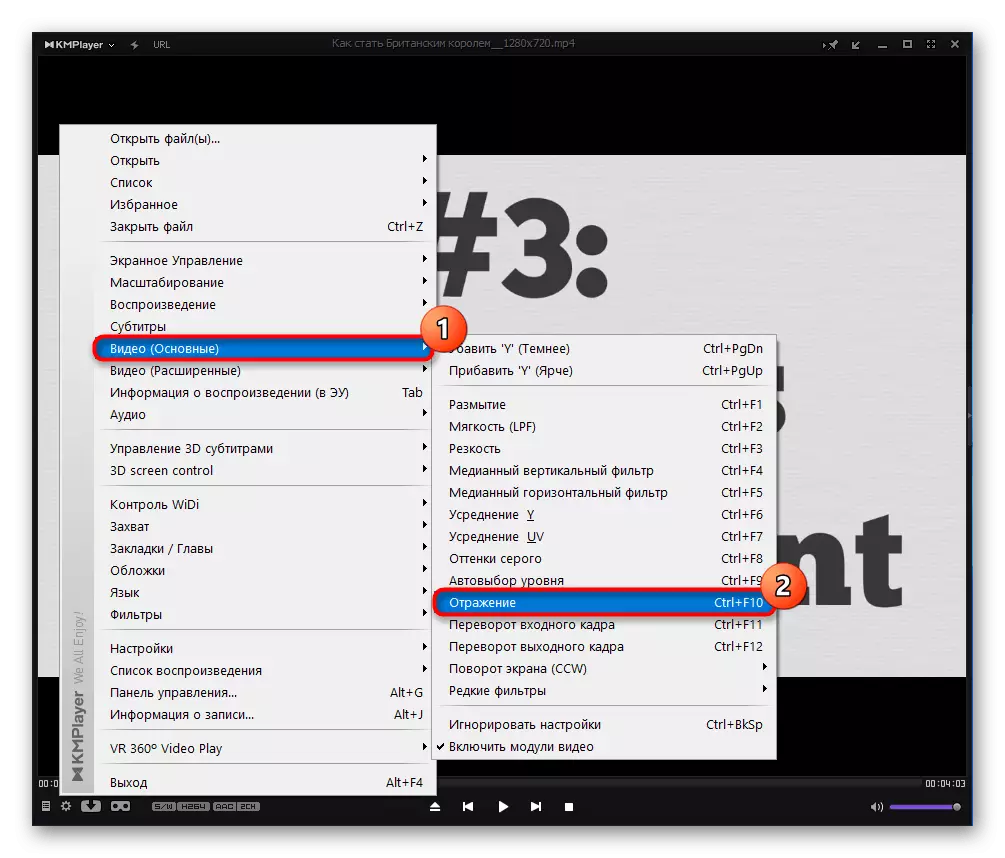
Paminsan-minsan, muling binago ng mga user ang kasama at pinaikot, at ang setting ay hindi nai-save. Ito ay dahil sa ang katunayan na ang mga pagbabago na ginawa sa configuration file ay hindi nai-save sa isang patuloy na batayan. Maaari mong baguhin ang setting na ito, ngunit isaalang-alang na ang ilang iba pang mga parameter na iyong na-edit ay maitatala din sa file na ito at mag-boot kasama ang bawat kasunod na paglunsad ng KMPlayer.
- Sa player ng manlalaro na naiwan sa ibaba, hanapin at mag-click sa pindutan sa anyo ng isang gear.
- Lilitaw ang isang maliit na window, kung saan muling mag-click sa parehong icon.
- Sa tab na Pangkalahatan, hanapin ang "Mga Setting sa Kmpcfg.ini (bahagyang mas mabagal)" at maglagay ng checkbox sa tabi nito. Kung ang computer ay hindi masyadong matanda, hindi mo mapapansin ang anumang mga pagbabago sa bilis.
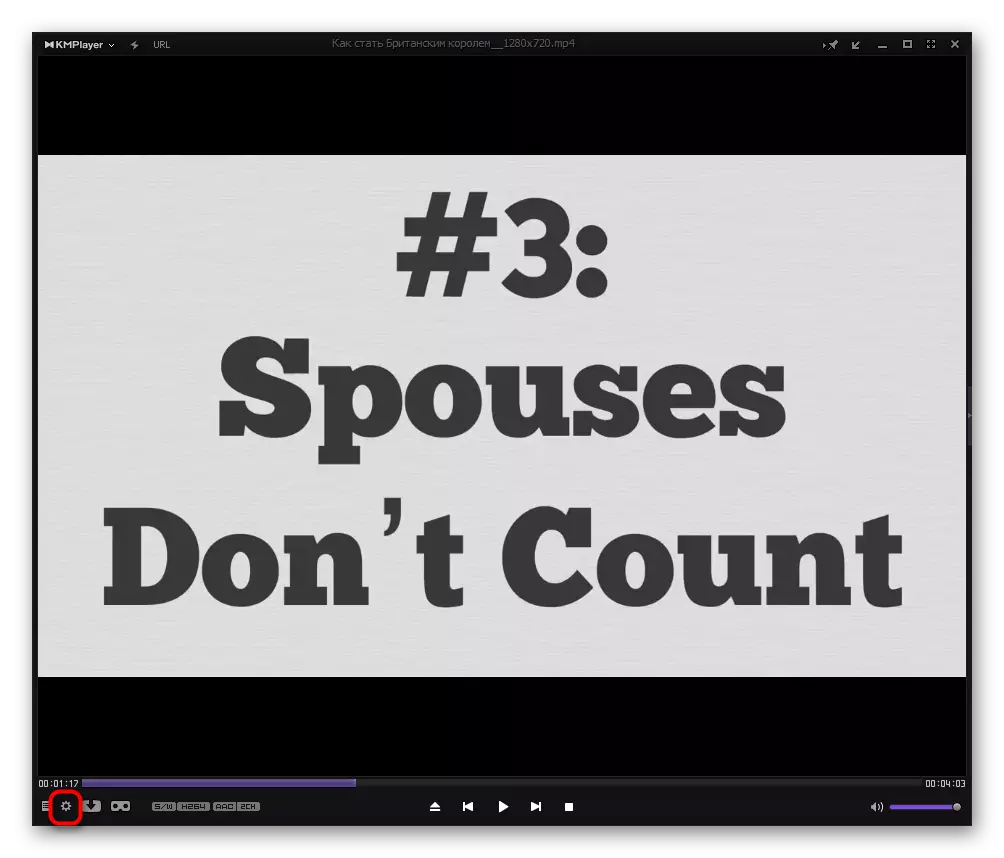
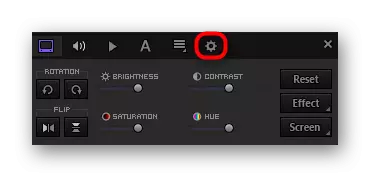
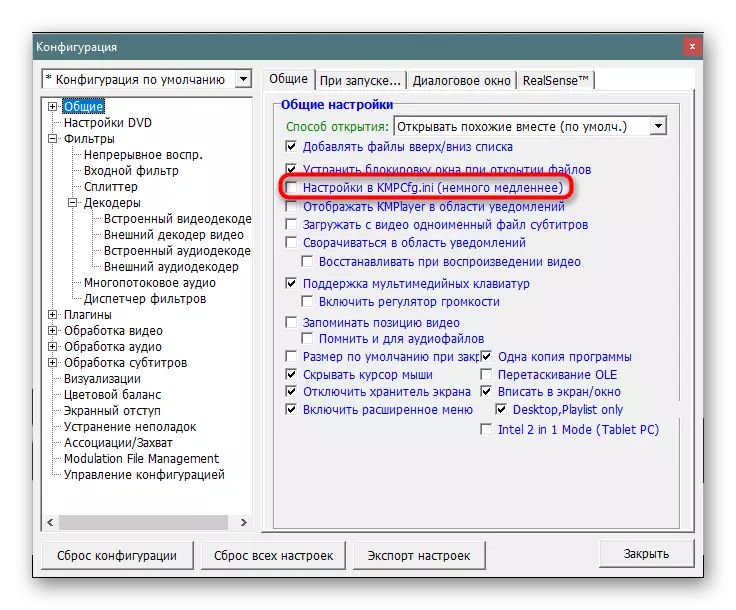
Iyon lang ang kailangan mong malaman tungkol sa mga paraan upang i-rotate ang video sa kmplayer.
